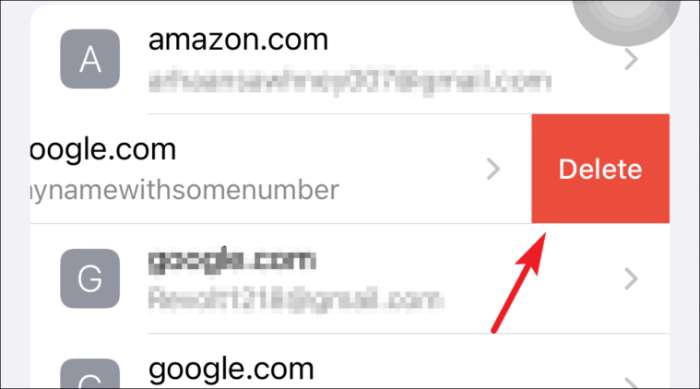Möchten Sie gespeicherte Passwörter auf Ihrem iPhone anzeigen und bearbeiten? Oder möchten Sie den iCloud-Schlüsselbund verwenden? Lesen Sie mit, um alle Ihre Fragen beantwortet zu bekommen!
Passwörter begleiten unser Leben, seit es digitale Computer gibt. Mit der Entwicklung dieser Computer und mit der Einführung des Internets mussten unsere Passwörter komplexer und immer einzigartig sein, um unsere Informationen vor Missbrauch zu schützen.
Der Schlüsselbunddienst von Apple ist seit vielen Jahren im Einsatz und hat sich im Hinblick auf die Benutzerfreundlichkeit als sehr nützlich erwiesen, indem starke Passwörter vorgeschlagen, für die zukünftige Verwendung gespeichert und auch über alle Ihre Apple-Geräte synchronisiert werden, um ein nahtloses Erlebnis zu bieten.
Es macht zwar immer Spaß, den Schlüsselbunddienst von Apple zu verwenden und niemals einen Finger zu rühren, um Ihr Passwort einzugeben. Es ist jedoch nur eine Frage, wann Sie Ihr Passwort für die Anmeldung ändern müssen, um eine bessere Sicherheit Ihrer Informationen zu erreichen.
Daher ist es für Sie unerlässlich zu lernen, wie Sie Ihre gespeicherten Passwörter im iCloud-Schlüsselbund auf Ihren Apple-Geräten anzeigen und bearbeiten können. Für alle Uneingeweihten, lassen Sie uns zuerst ein bisschen mehr über den iCloud-Schlüsselbund erfahren.
Was ist der iCloud-Schlüsselbund und warum sollte er verwendet werden?
Der iCloud-Schlüsselbund wurde für Benutzer entwickelt, die mehrere Apple-Geräte verwenden, und funktioniert für alle. Grundsätzlich speichert und füllt iCloud Keychain Ihre Zugangsdaten für Drittanbieter-Apps, Safari-Zugangsdaten, Kreditkartendaten und sogar Wi-Fi-Passwörter automatisch aus.
Da viele von uns bereits einen Passwort-Manager verwenden, um den Überblick zu behalten und stärkere Passwörter zu generieren, ist die Verwendung von iCloud so sinnvoll, da die von Apple für Ihre gespeicherten Anmeldeinformationen bereitgestellte Sicherheit nicht erreicht wird.
Darüber hinaus stellt der iCloud-Schlüsselbund sicher, dass alle Ihre Anmeldeinformationen auf jedem genehmigten Gerät aktualisiert werden, das mit Ihrer Apple-ID verknüpft ist. Das erspart Ihnen viel Mühe, sie manuell auf jedem Gerät zu aktualisieren. Der Nachteil ist, dass es nur auf Apple-Geräten funktioniert. Apple hat jedoch Pläne, es in naher Zukunft auf mehreren Plattformen interoperabel zu machen.
Mit der Einführung von iOS 15 hat Apple auch einen integrierten Authenticator mit iCloud-Schlüsselbund für Websites und Konten eingeführt, die die Zwei-Faktor-Authentifizierung unterstützen. Es macht die Verwendung eines Drittanbieter-Authentifikators für die Anmeldung bei Ihren Konten vollständig überflüssig.
Bevor wir zum Bearbeiten oder Anzeigen gespeicherter Passwörter im iCloud-Schlüsselbund übergehen, erfahren Sie, wie Sie den iCloud-Schlüsselbund aktivieren.
So aktivieren Sie den iCloud-Schlüsselbund auf dem iPhone
Starten Sie zunächst die Anwendung Einstellungen über den Startbildschirm Ihres iPhones.
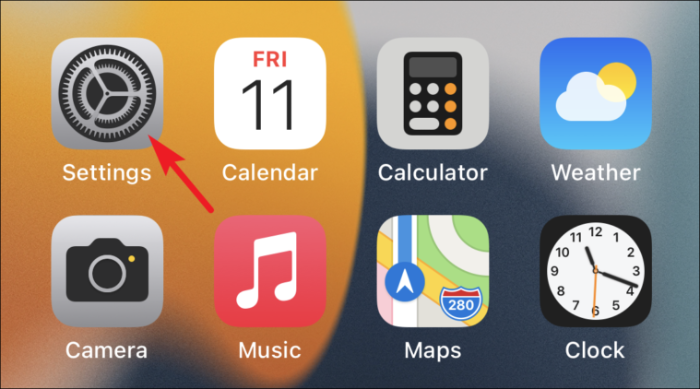
Tippen Sie als Nächstes auf Ihre Apple ID-Karte, die sich oben in der App „Einstellungen“ befindet.
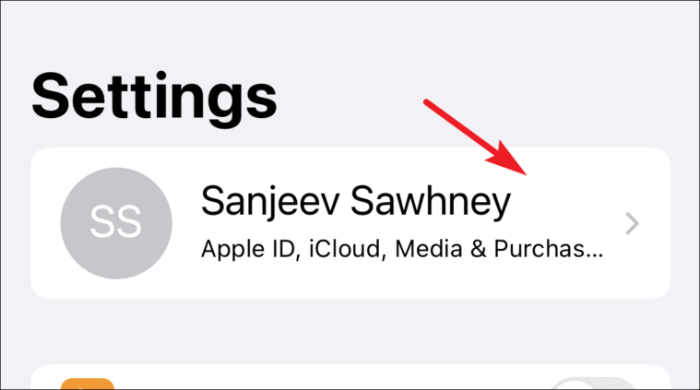
Tippen Sie danach in der verfügbaren Liste auf die iCloud-Option.
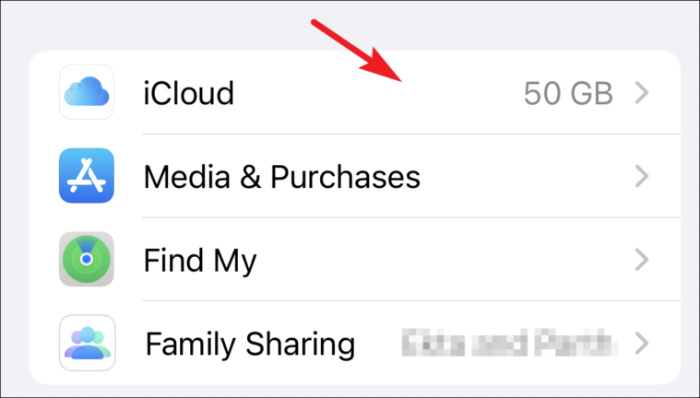
Tippen Sie dann in den iCloud-Einstellungen auf die Option "Schlüsselbund".
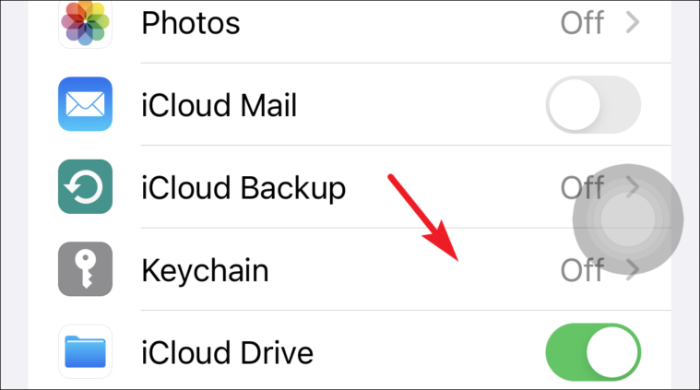
Schalten Sie schließlich den Schalter auf die Position "Ein" vor der Option "iCloud-Schlüsselbund".
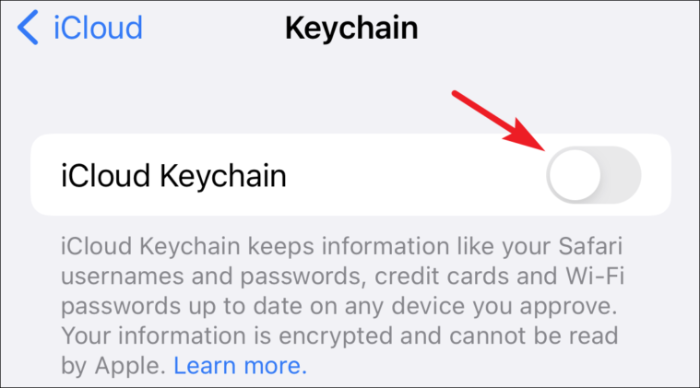
Gespeicherte Passwörter auf dem iPhone anzeigen und bearbeiten
Das regelmäßige Aktualisieren Ihrer Passwörter ist eine gute Angewohnheit, und jedes Mal, wenn Sie das Passwort für eine Website oder ein Konto ändern, das Ihrem Schlüsselbund von Ihrem Apple-Gerät aus hinzugefügt wurde, können Sie das Passwort automatisch aktualisieren. Sie müssen es jedoch manuell aktualisieren, wenn Sie es auf einem anderen Gerät geändert haben.
Starten Sie dazu zunächst die App Einstellungen über den Startbildschirm Ihres iPhones.
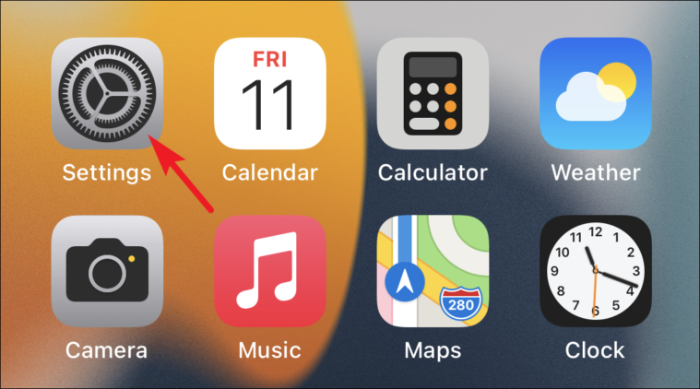
Scrollen Sie dann nach unten und tippen Sie in der verfügbaren Liste auf die Option "Passwörter".
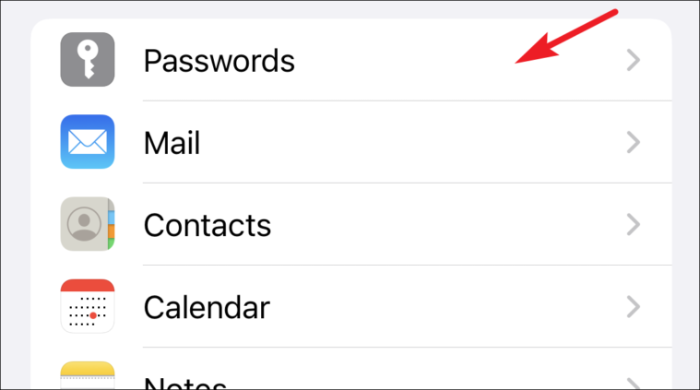
(Auf dem nächsten Bildschirm sehen Sie die Liste aller Apps und Websites, die mit dem Schlüsselbund gespeichert wurden.)
Tippen Sie nun auf den Websitenamen, den Sie zum Bearbeiten des Passworts aus der verfügbaren Liste der Optionen benötigen.
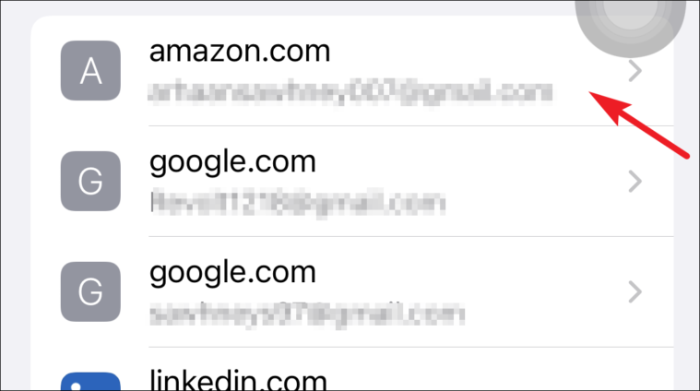
Tippen Sie dann auf die Option "Bearbeiten" in der oberen rechten Ecke des Bildschirms.
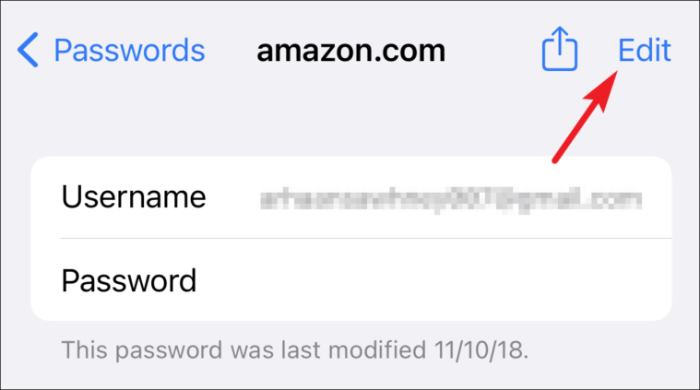
Tippen Sie anschließend auf das Feld „Passwort“ und nehmen Sie Änderungen an Ihrem bestehenden Passwort vor.
Notiz: Aus Datenschutzgründen zeigt Apple keine Passwortfelder in Screenshots an. Daher werden Sie alle Passwortfelder leer sehen, wo immer sie vorhanden sind.
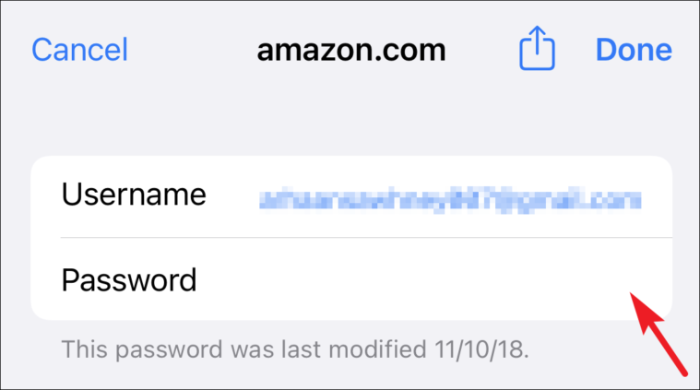
Drücken Sie als Nächstes die Option „Fertig“ in der oberen rechten Ecke des Bildschirms, um die Änderungen zu bestätigen.
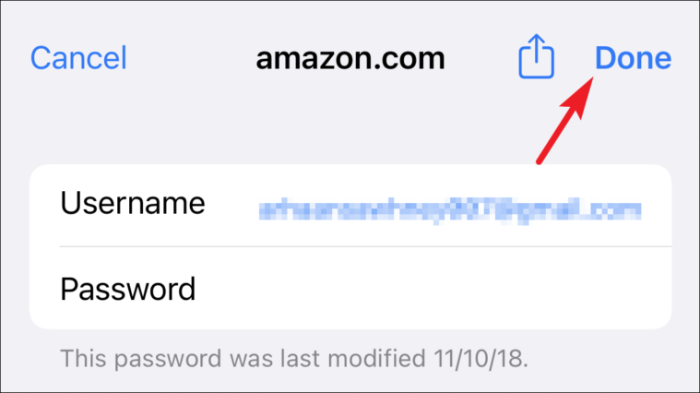
Tippen Sie alternativ auf die Option „Passwort auf der Website ändern“, wenn Sie das Passwort noch nicht geändert haben, dies jedoch tun möchten. (Diese Aktion führt Sie zu der im Feld „Website“ genannten Drittanbieter-Website.)
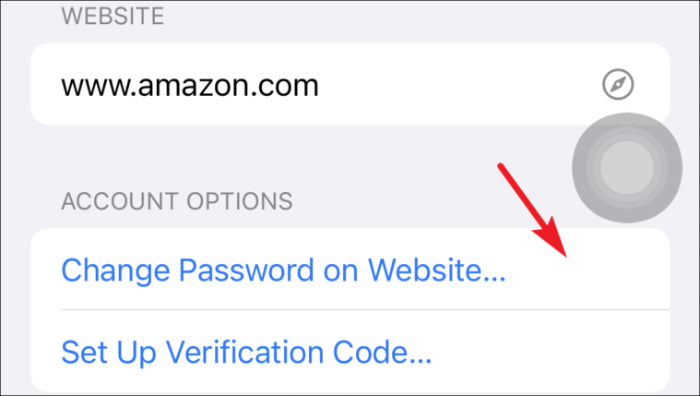
Gespeicherte Passwörter im iCloud-Schlüsselbund auf dem iPhone verwalten
Es kann vorkommen, dass Sie Anmeldeinformationen für ein beliebiges Konto hinzufügen oder einige der nicht verwendeten Anmeldeinformationen entfernen müssen. Obwohl Sie es selten brauchen, ist es wichtig zu wissen, wie es geht.
Hinzufügen von Benutzername und Passwort für eine Website
Starten Sie zuerst die Einstellungen-App über den Startbildschirm Ihres iPhones.
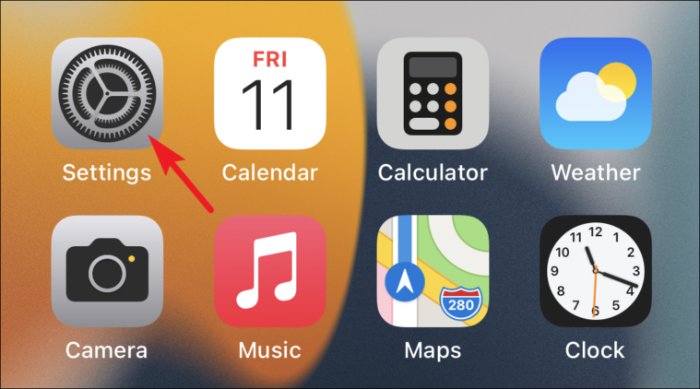
Scrollen Sie dann nach unten und tippen Sie in der verfügbaren Liste auf die Option "Passwörter".
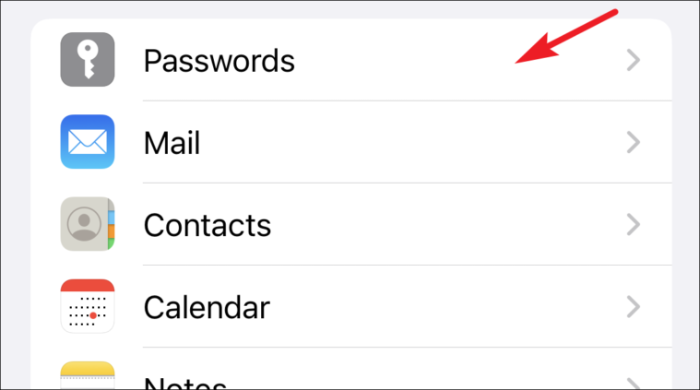
Tippen Sie nun auf das „+“-Symbol in der oberen rechten Ecke des Bildschirms.
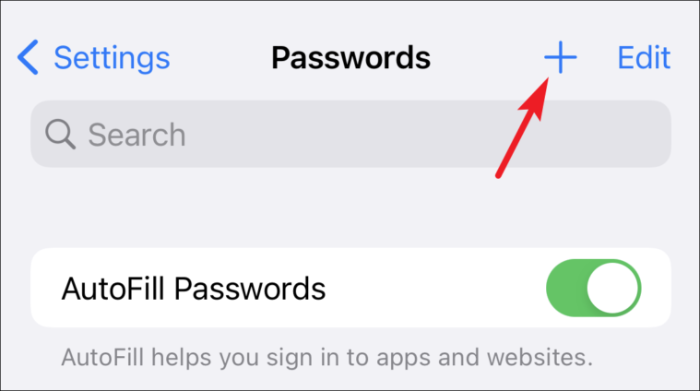
Geben Sie als Nächstes die Website-URL und den Benutzernamen in die entsprechenden Felder auf dem Bildschirm ein.
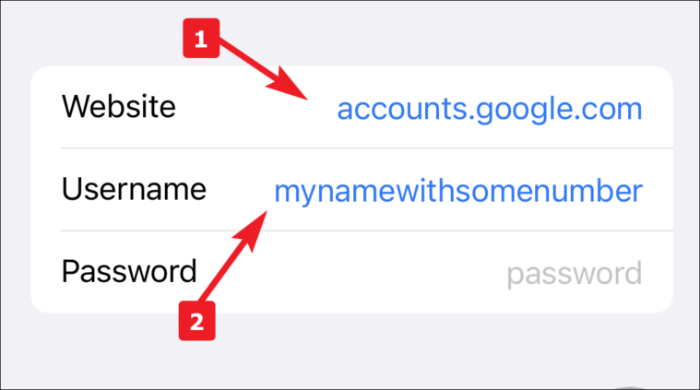
Danach schlägt Apple Ihnen ein sicheres Passwort für das Konto vor. Es befindet sich oben auf Ihrer Tastatur (wo Sie beim Tippen automatische Korrekturoptionen erhalten). Tippen Sie darauf, um es zu verwenden, oder geben Sie Ihr eigenes generiertes Passwort ein.
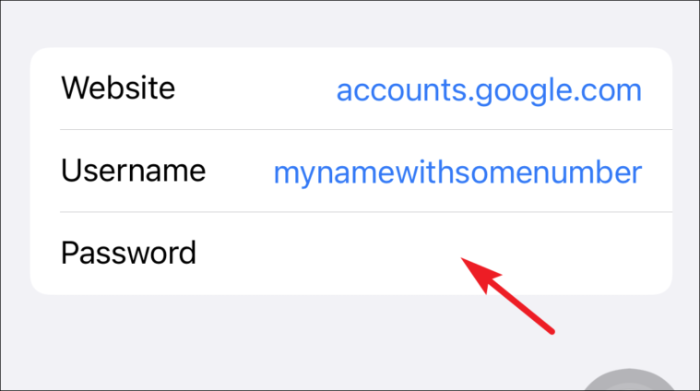
Tippen Sie abschließend auf die Schaltfläche "Fertig", um die Anmeldeinformationen in Ihrem iCloud-Schlüsselbund hinzuzufügen.
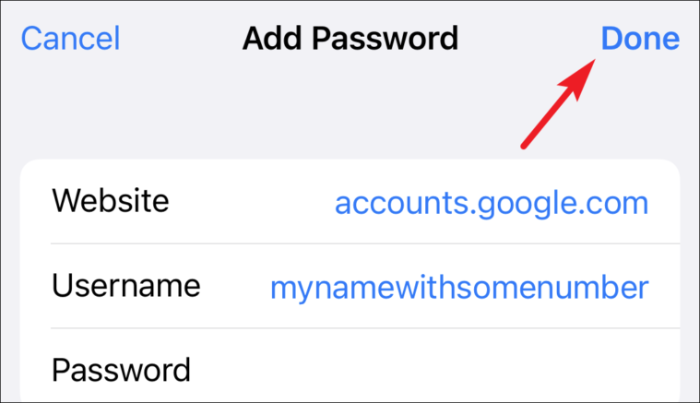
Löschen gespeicherter Passwörter auf dem iPhone
Oft beginnen wir mit der Nutzung eines Dienstes oder erstellen ein Konto auf einer Website. Oft verwenden wir den Dienst jedoch nicht mehr oder das erstellte Konto ruht. In jedem Fall kann es hilfreich sein zu wissen, wie man ein gespeichertes Passwort löscht.
Starten Sie dazu zunächst die App Einstellungen über den Startbildschirm Ihres iPhones.
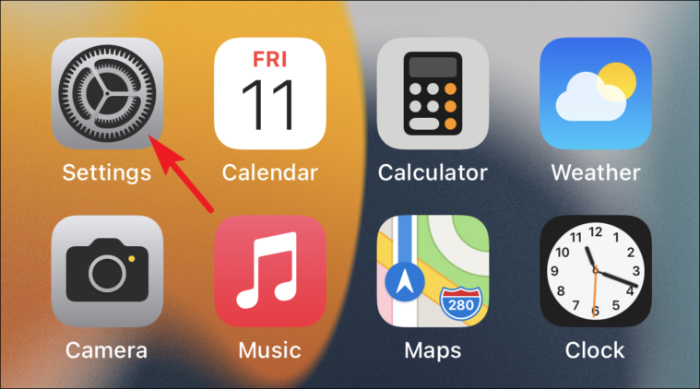
Scrollen Sie dann nach unten und tippen Sie in der verfügbaren Liste auf die Option "Passwörter".
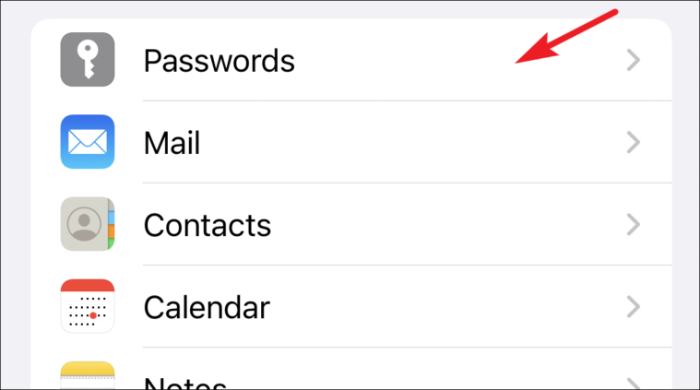
Tippen Sie nun auf den Namen der Website, um das Passwort aus der verfügbaren Liste der Optionen zu löschen.
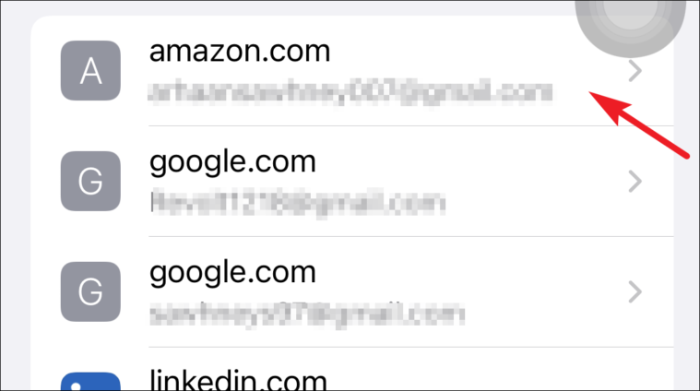
Tippen Sie danach auf die Option „Passwort löschen“ im unteren Bereich des Bildschirms.
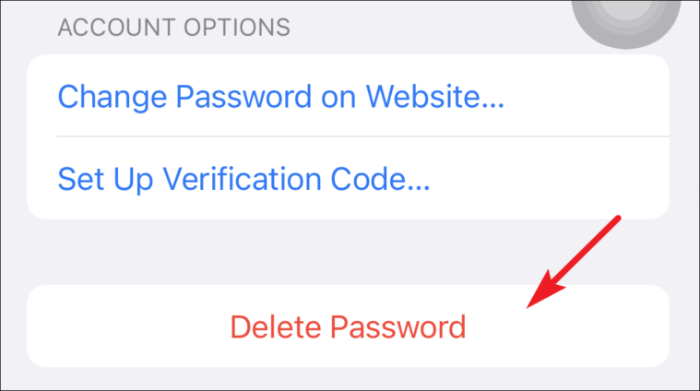
Tippen Sie dann in der Benachrichtigung zur Bestätigung auf "Löschen".
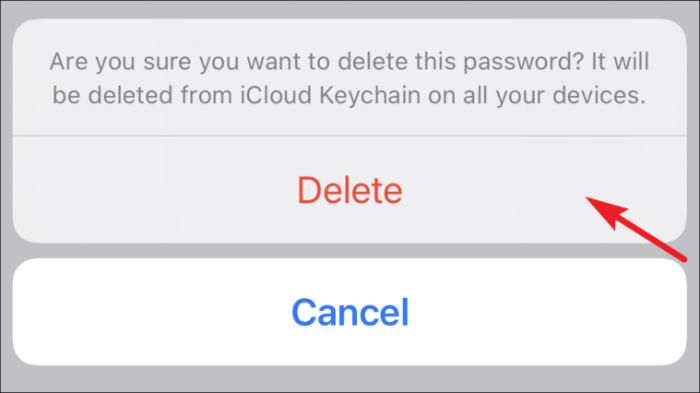
Alternativ können Sie auch von links nach rechts über den Namen einer Website aus der Liste streichen und auf die Option "Löschen" tippen.